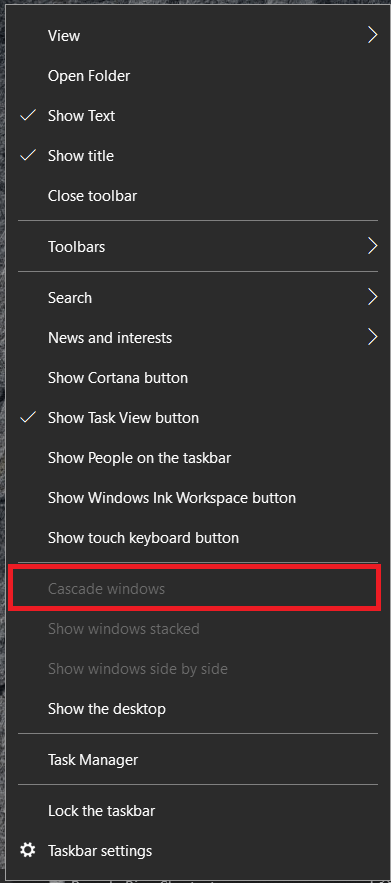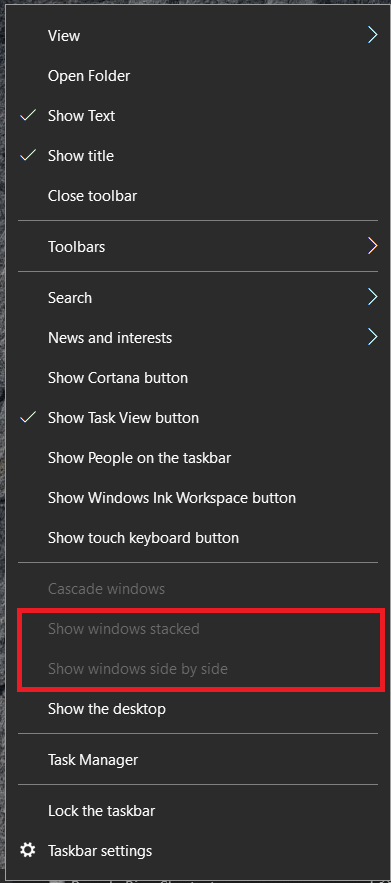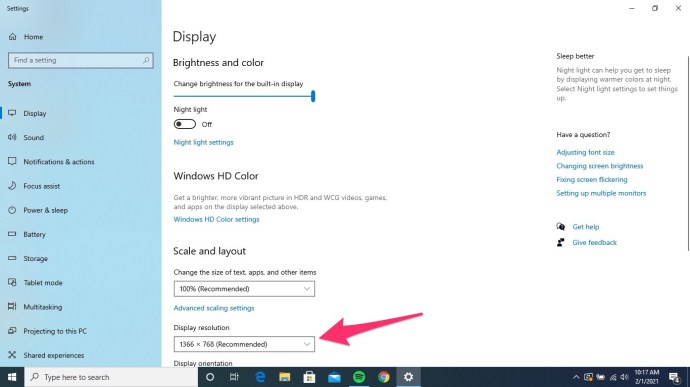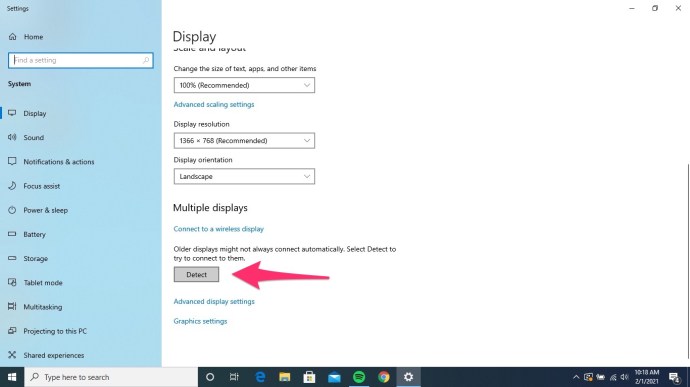Θεωρητικά, δεν πρέπει ποτέ να χάσετε ένα ανοιχτό παράθυρο από την άκρη της οθόνης σας. Θα πρέπει να πάει τόσο μακριά και στη συνέχεια να προσφερθεί να εμφανιστεί σε πλήρη οθόνη. Δεν πρέπει να εξαφανιστεί τελείως. Αυτά είναι Windows όμως και μπορεί να συμβούν περίεργα πράγματα. Αυτό το σεμινάριο θα σας καθοδηγήσει στην ανάκτηση μιας σελίδας εκτός οθόνης στα Windows 10 εάν συμβεί σε εσάς.

Ένας τρόπος με τον οποίο συμβαίνει αυτό που δεν φταίει η Microsoft είναι εάν χρησιμοποιείτε πολλές οθόνες. Εάν μια οθόνη βγει εκτός σύνδεσης ενώ τα παράθυρα ήταν σε αυτήν, λείπουν σε λειτουργία. Εάν συμβεί κάτι σε αυτήν την άλλη οθόνη, θα πρέπει να ανησυχείτε για περισσότερα από ένα παράθυρο που λείπει, αλλά μπορεί να χρειαστεί να το επαναφέρετε για να μπορέσετε να αντιμετωπίσετε το πρόβλημα.

Αυτές οι μέθοδοι για την ανάκτηση ενός παραθύρου εκτός οθόνης θα πρέπει να λειτουργούν εάν χάσετε μια οθόνη. Ορισμένα θα λειτουργήσουν επίσης εάν το πρόβλημα προκαλείται από Windows ή πρόβλημα εφαρμογής.
Φυσικά, εάν χάσατε μια οθόνη στα Windows 10 λόγω βλάβης της οθόνης, θα πρέπει πάντα να προσπαθείτε πρώτα να αποσυνδέσετε τα καλώδια και να επανασυνδεθείτε. Αυτή είναι η πιο εύκολη και αποτελεσματική λύση, οπότε ξεκινήστε από εκεί. Θα πρέπει επίσης να ελέγξετε ότι η πηγή ρεύματος είναι συνδεδεμένη σωστά. Συχνά, αυτές οι απλές λύσεις μπορούν να σας εξοικονομήσουν πολύ χρόνο. Εάν πρόκειται για πλήρη μηχανική βλάβη, θα πρέπει να ανακτήσετε τις σελίδες, τις εφαρμογές και άλλο περιεχόμενο ακολουθώντας τις οδηγίες σε αυτό το άρθρο.
Εάν χρησιμοποιείτε δύο οθόνες στο σπίτι αλλά έχετε μαζί σας τον φορητό υπολογιστή σας, αυτό μπορεί να είναι ένα μόνιμο πρόβλημα για εσάς. Η γνώση των σωστών συντομεύσεων πληκτρολογίου θα σας εξοικονομήσει χρόνο και τον πονοκέφαλο της αναζήτησης εγγράφων εκτός οθόνης, ιστοσελίδων και προγραμμάτων.
Ανάκτηση παραθύρου εκτός οθόνης
Είμαστε τόσο συνηθισμένοι στη φύση μεταφοράς και απόθεσης των Windows που όταν δεν μπορούμε να σύρουμε κάτι όπου το θέλουμε, μπορεί γρήγορα να χαθούμε. Υπάρχουν άλλοι τρόποι για να πετύχετε τους στόχους σας, αλλά μπορεί να χρειαστεί ένα δευτερόλεπτο ή κάποια έρευνα για να τους θυμηθείτε ή να τους ανακαλύψετε.
Δυστυχώς, εάν κάνετε επανεκκίνηση της εφαρμογής, πιθανότατα θα εμφανιστεί ξανά στο ίδιο τμήμα της επιφάνειας εργασίας στο οποίο δεν μπορείτε να έχετε πρόσβαση. Εάν συμβαίνει αυτό, δοκιμάστε τα παρακάτω βήματα για να επιστρέψετε γρήγορα και εύκολα στη δουλειά.
Ακολουθούν μερικοί τρόποι για να ανακτήσετε ένα παράθυρο εκτός οθόνης στα Windows 10:
Χρήση της γραμμής εργασιών για την ανάκτηση ενός παραθύρου
Αυτό φαίνεται να είναι αρκετά απλό και αποτελεσματικό. Υποθέτοντας ότι η εφαρμογή ή το πρόγραμμα είναι ήδη ανοιχτό (προχωρήστε και ανοίξτε το αν όχι).
- Απλώς κάντε δεξί κλικ στο εικονίδιο του προγράμματος στη γραμμή εργασιών στο κάτω μέρος της οθόνης.
- Από το μικρό αναδυόμενο παράθυρο επιλέξτε Κίνηση. Χρησιμοποιήστε τα πλήκτρα βέλους στο πληκτρολόγιό σας για να εμφανίσετε ξανά το πρόγραμμα. Δυστυχώς, εάν δεν είστε βέβαιοι πού βρίσκεται αυτό το παράθυρο, θα δυσκολευτείτε να ξέρετε με ποιον τρόπο να το μετακινήσετε. Αν ισχύει αυτό, συνεχίστε να διαβάζετε. Υπάρχουν περισσότερες διαθέσιμες λύσεις.
Παράθυρα Cascade
Ο ευκολότερος τρόπος για να εντοπίσετε ένα παράθυρο εκτός οθόνης είναι να χρησιμοποιήσετε τις ρυθμίσεις διάταξης επιφάνειας εργασίας στα Windows 10. Τις περισσότερες φορές χρησιμοποιείται για τη διευθέτηση πολλών παραθύρων σε έναν επιτραπέζιο υπολογιστή, μπορεί επίσης να είναι χρήσιμο σε αυτήν την περίπτωση.

- Κάντε δεξί κλικ στη γραμμή εργασιών των Windows 10 και επιλέξτε Παράθυρα Cascade.
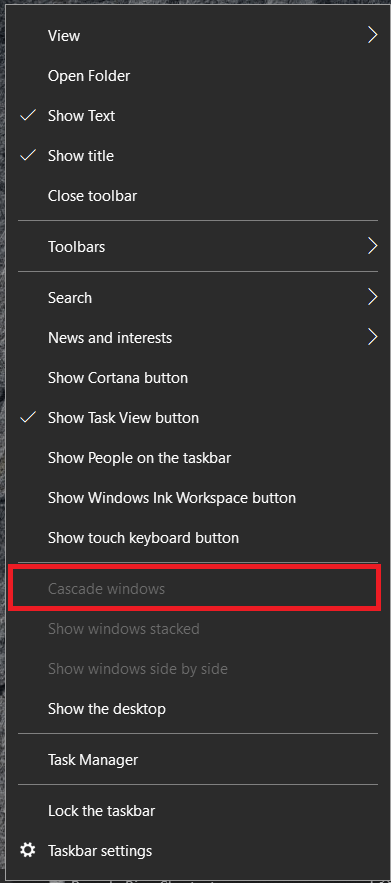
- Εάν τα Windows έχουν εντοπίσει ότι η άλλη οθόνη δεν λειτουργεί, το χαμένο παράθυρο θα πρέπει να ασφαλίσει στη θέση της στην υπόλοιπη οθόνη σας. Μπορείτε επίσης να χρησιμοποιήσετε στοίβες ή δίπλα-δίπλα αν προτιμάτε. Όλοι πετυχαίνουν το ίδιο πράγμα.
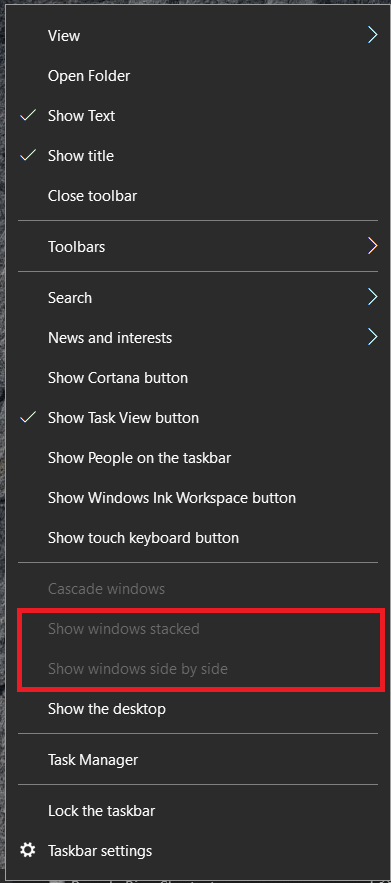
Χρήση συντόμευσης πληκτρολογίου για ανάκτηση παραθύρου
Υπάρχει μια συντόμευση πληκτρολογίου για σχεδόν κάθε στοιχείο των Windows και αυτό δεν αποτελεί εξαίρεση. Εάν χάσετε ένα παράθυρο, μπορείτε να ενεργοποιήσετε τον κέρσορα μετακίνησης για να το επαναφέρετε. Χρειάζεται λίγα δευτερόλεπτα αλλά πετυχαίνει τον ίδιο στόχο.
- Τύπος Alt + Tab για να επιλέξετε το παράθυρο που λείπει.
- Τύπος Alt + Space + M για να αλλάξετε τον κέρσορα του ποντικιού στον κέρσορα μετακίνησης.
- Χρησιμοποιήστε τα πλήκτρα αριστερά, δεξιά, πάνω ή κάτω στο πληκτρολόγιό σας για να εμφανίσετε ξανά το παράθυρο.
- Τύπος Εισαγω ή κάντε κλικ με το ποντίκι για να αφήσετε το παράθυρο να φύγει μόλις ανακτηθεί.
Alt + Tab είναι η συντόμευση πληκτρολογίου που σας επιτρέπει να κάνετε γρήγορη εναλλαγή μεταξύ ανοιχτών εφαρμογών και παραθύρων. Εάν κρατήσετε πατημένο το Alt και πατήσετε το κουμπί καρτέλας, όλα τα ανοιχτά υλικά σας θα εμφανιστούν σε μια λίστα.
Μπορείτε επίσης να χρησιμοποιήσετε τα πλήκτρα βέλους για να ανακτήσετε το παράθυρο με αυτόν τον τρόπο. Αυτό θα λειτουργήσει μόνο εάν έχετε ρυθμίσει τα κουμπιά της γραμμής εργασιών να εμφανίζονται στην κύρια γραμμή εργασιών καθώς και όπου είναι ανοιχτό το παράθυρο.
- Πάλι πατήστε Alt + Tab.
- Τώρα, πατήστε το Windows πλήκτρο + το πλήκτρο βέλους. Μπορεί να ποικίλλει σε ποια κατεύθυνση να χτυπήσετε, πάνω, κάτω, αριστερά ή δεξιά.

Όπως ανέφερε ο Sai στα σχόλια, εδώ είναι μια άλλη συντόμευση πληκτρολογίου που μπορεί να σας κάνει να αναρωτιέστε.
- Πάλι πατήστε Alt + Tab για να επιλέξετε το παράθυρο που λείπει.
- Τώρα, πατήστε Alt + Space + X για να ανακτήσετε το παράθυρο.
Υπάρχουν πολλές συντομεύσεις πληκτρολογίου στα Windows, ελπίζουμε ότι αυτή θα λύσει το πρόβλημά σας. Όπως πάντα, σας ευχαριστώ που μοιραστήκατε τις γνώσεις σας στα σχόλια.
Αλλάξτε την ανάλυση οθόνης για να επαναφέρετε ένα παράθυρο
Μπορείτε να αλλάξετε την ανάλυση της οθόνης σας για να ανακτήσετε ένα παράθυρο εκτός οθόνης στα Windows 10. Αυτό επαναφέρει την επιφάνεια εργασίας σας και θα πρέπει να επαναφέρει το παράθυρο που λείπει στην κύρια οθόνη σας.
- Κάντε δεξί κλικ σε έναν κενό χώρο στην επιφάνεια εργασίας σας και επιλέξτε Ρυθμίσεις οθόνης.

- Τώρα, κάτω Ανάλυση της οθόνης, επιλέξτε μια διαφορετική προεπιλογή από αυτή που έχετε ορίσει.
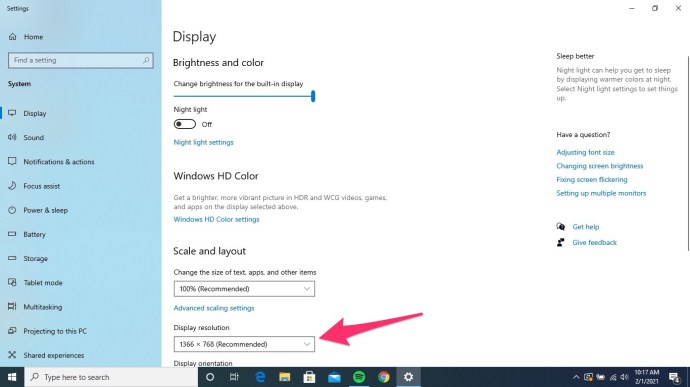
Η επιφάνεια εργασίας των Windows θα πρέπει να επαναφέρει τη νέα ανάλυση και το παράθυρό σας θα πρέπει να εμφανίζεται στην κύρια επιφάνεια εργασίας σας. Απλώς επαναφέρετε την ανάλυση στην αρχική της ρύθμιση μόλις αποκτήσετε το παράθυρο που θέλετε.
Αλλάξτε τις ρυθμίσεις πολλαπλών οθονών
Μπορείτε να κάνετε τα Windows να αναγνωρίσουν ότι μια οθόνη έχει χαθεί έτσι ώστε να επαναφέρει και το παράθυρο που λείπει, αν προτιμάτε. Εφόσον όλα τα άλλα λειτουργούν εντάξει, αυτό θα αναγκάσει την επιφάνεια εργασίας να επανέλθει στην κύρια οθόνη σας.
- Πάλι, κάντε δεξί κλικ σε έναν κενό χώρο στην επιφάνεια εργασίας σας και επιλέξτε Ρυθμίσεις οθόνης.

- Τώρα, επιλέξτε Ανιχνεύουν για να ενθαρρύνετε τα Windows να δουν ότι έχετε μια οθόνη εκτός λειτουργίας.
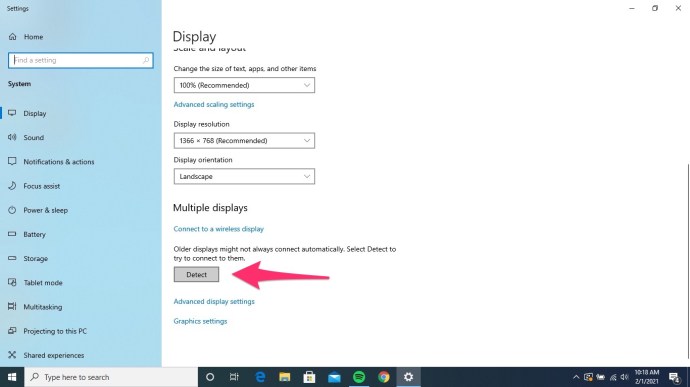
Εάν χάσατε ένα παράθυρο λόγω αποτυχίας της οθόνης, αυτό θα πρέπει να επαναφέρει τα πάντα στην κύρια επιφάνεια εργασίας σας. Εάν πρόκειται για πρόγραμμα οδήγησης γραφικών ή άλλο πρόβλημα που σας προκαλεί να χάσετε ένα παράθυρο, αυτό δεν θα λειτουργήσει απαραίτητα.
Χρήση του Task Manager για την ανάκτηση ενός παραθύρου εκτός οθόνης

Ο τελευταίος τρόπος που γνωρίζω για να ανακτήσω ένα παράθυρο εκτός οθόνης στα Windows 10 είναι να χρησιμοποιήσω τη Διαχείριση εργασιών. Μπορείτε να μεγιστοποιήσετε όλα τα ανοιχτά παράθυρα που θα πρέπει να επαναφέρουν την εφαρμογή στο επίκεντρο.
- Τύπος Ctrl + Alt + Διαγραφή και επιλέξτε Διαχειριστής εργασιών. Μπορείτε επίσης να πατήσετε Ctrl + Shift + Esc για να ανοίξω Διαχειριστής εργασιών κατευθείαν.
- Τώρα, κάντε αναζήτηση στην καρτέλα Διεργασίες και επιλέξτε το παράθυρο που λείπει.
- Μόλις εντοπιστεί, κάντε δεξί κλικ και επιλέξτε Αυξάνω στον ανώτατο βαθμό.
Ανάλογα με το παράθυρο που λείπει, ίσως χρειαστεί να επιλέξετε Ανάπτυξη προτού δείτε τη Μεγιστοποίηση. Αυτό φαίνεται να εξαρτάται από το αν πρόκειται για εγγενή εφαρμογή των Windows ή κάτι άλλο. Αμα δεις Επεκτείνουν, επιλέξτε αυτό και μετά επιλέξτε Αυξάνω στον ανώτατο βαθμό.
Πάρε μακριά
Όπως μπορείτε να δείτε, υπάρχουν διάφοροι τρόποι για να προσπαθήσετε να ανακτήσετε ένα χαμένο παράθυρο εκτός οθόνης στα Windows 10. Όπως πιθανότατα γνωρίζετε ήδη, είναι καλύτερο να ξεκινήσετε με τις απλές λύσεις και στη συνέχεια να προχωρήσετε σε πιο επαχθή μέτρα ανάκτησης.
Πώς πήγε η ανάκτηση της χαμένης οθόνης σας στα Windows 10; Ενημερώστε μας στα σχόλια παρακάτω.